Il software Steam è la più grande piattaforma di distribuzione online di giochi per computer ed è disponibile per Windows, Linux e macOS. Steam proviene dallo sviluppatore Valve e ha più di 100 milioni di utenti attivi. Qui impariamo i comandi per installare e utilizzare Steam su Ubuntu 22.04 LTS Jammy JellyFish.
La piattaforma online Steam è apparentemente una piattaforma di distribuzione di software, giochi per PC e serie o film. La piattaforma è sviluppata dalla società Valve e ha diversi milioni di account attivi, secondo le proprie informazioni
Anche se è disponibile per Linux, ciò non significa che tutti i giochi disponibili su di esso possano essere riprodotti su distribuzioni Linux. Possono esserlo solo i giochi originariamente pubblicati dagli sviluppatori con supporto Linux. Sì, in effetti rispetto a Windows i numeri dei giochi non sono molti per Ubuntu o altre distribuzioni Linux, ma qualunque cosa ci sia ancora una buona fonte per soddisfare l'abbuffata di giochi su piattaforme open source. I giochi sono protetti con DRM.
Passaggi per installare Steam su Ubuntu 22.04 LTS
I passaggi indicati non sono limitati a Ubuntu 22.04 Jammy, puoi usarlo per altre versioni di Ubuntu o sistemi operativi basati su Debian come Linux Mint, MX Linux, POP!_OS.
1. Aggiorna il tuo sistema
Per aggiornare la cache del gestore pacchetti APT e installare gli ultimi aggiornamenti di sicurezza, eseguire il comando di aggiornamento del sistema. Eccolo:
sudo apt update
2. Installa Steam su Ubuntu 22.04 Linux
La cosa migliore è che non è necessario installare alcun repository di terze parti sul nostro Ubuntu 22.04 per scaricare e installare Steam su di esso. Come per qualsiasi altra applicazione open source, usa il tuo gestore di pacchetti APT e il nome del pacchetto da installare.
sudo apt install steam-installer
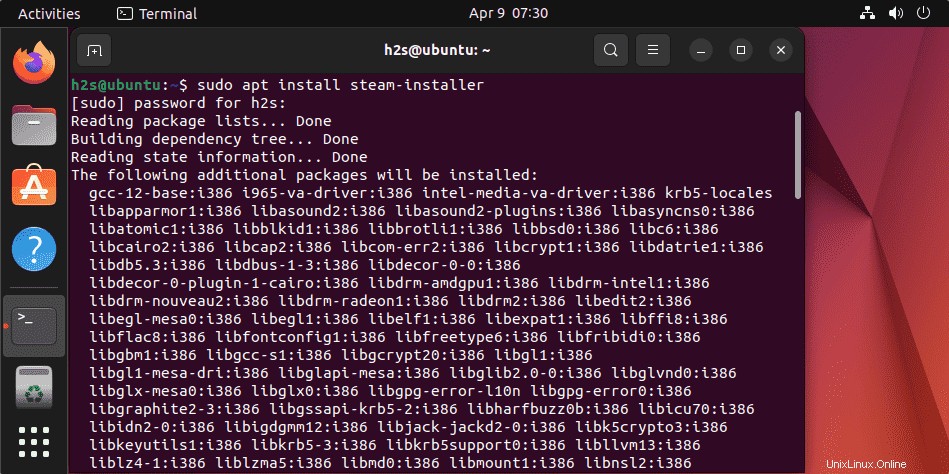
3. Avvia Steam per aggiornare i pacchetti
Quando il terminale di comando conferma che l'installazione è stata completata, vai su Applicazioni Ubuntu e avvia la piattaforma Steam facendo clic sulla sua icona. Successivamente, l'aggiornamento automatico scaricherà gli ultimi aggiornamenti disponibili per Steam per l'esecuzione su Linux. Lascia che accada.
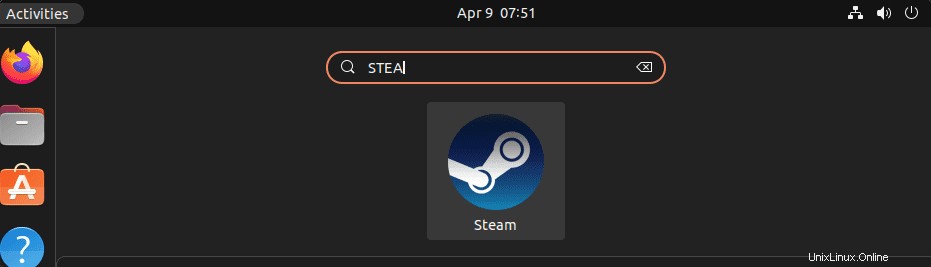
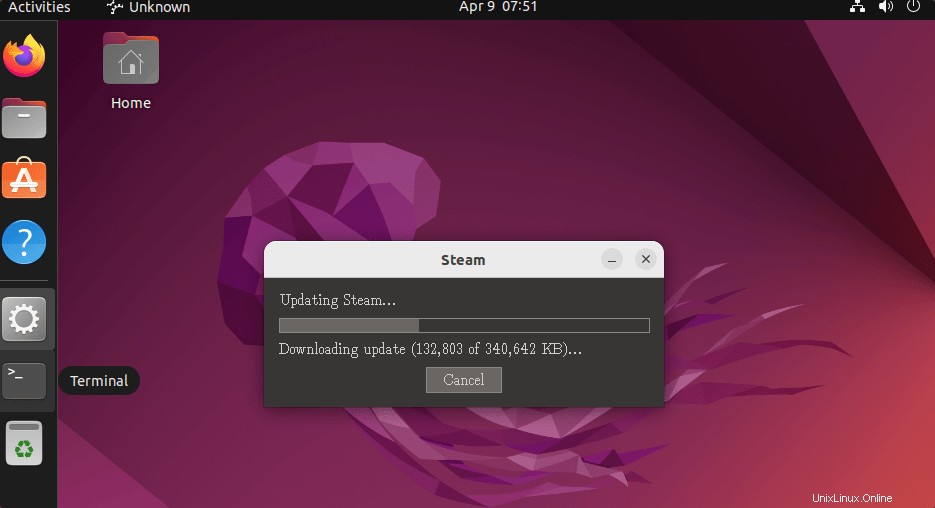
4. Crea un account Steam o accedi
Il passaggio successivo che vedi è la finestra di Steam che chiede di creare un account o di accedere con quello esistente. Pertanto, se sei già registrato a questa piattaforma di gioco, accedi con il tuo account altrimenti creane uno nuovo.
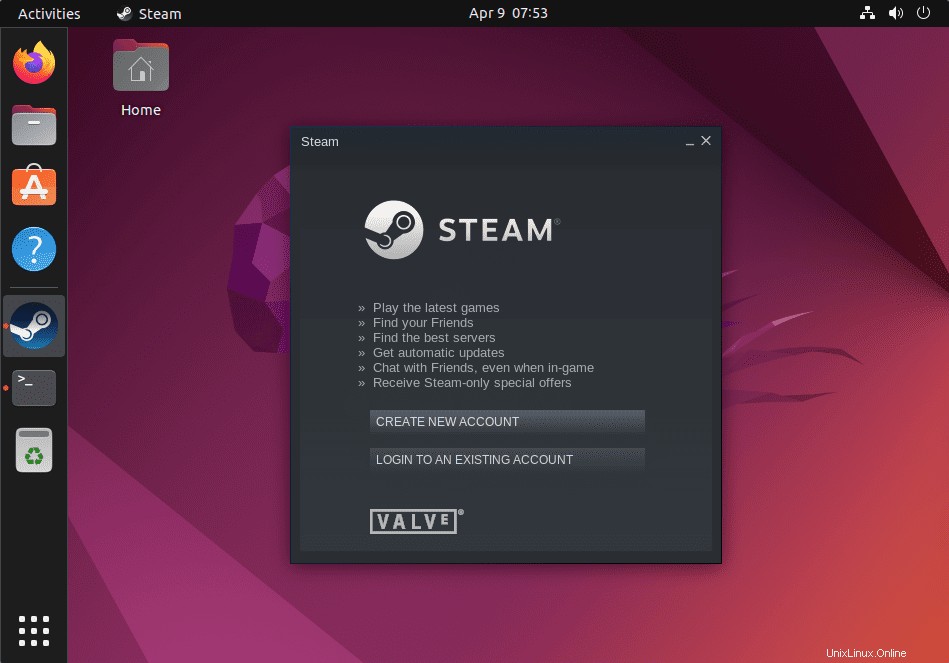
5. Filtra gioco per distribuzione Linux
Per visualizzare solo i giochi su Steam compatibili con Linux come Ubuntu, vai al menu e seleziona Categorie -> opzione SteamOS + Linux. Questo mostrerà i giochi disponibili per il tuo sistema.
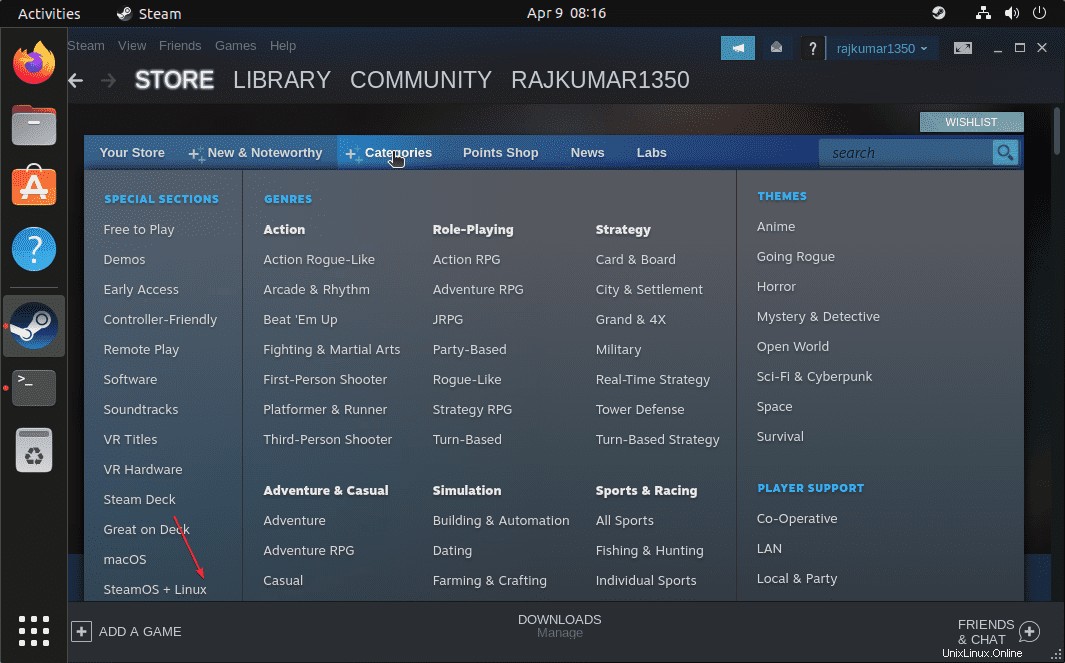
6. Rendi SteamOS+Linux come sistema operativo predefinito
Inoltre, puoi persino impostare Linux come sistema operativo predefinito per mostrare e cercare giochi su Steam. Fai semplicemente clic sul tuo Account nome e seleziona Impostazioni predefinite account. Quindi dal lato sinistro seleziona di nuovo Preferenze , scorri verso il basso per selezionare SteamOS+Linux opzione.

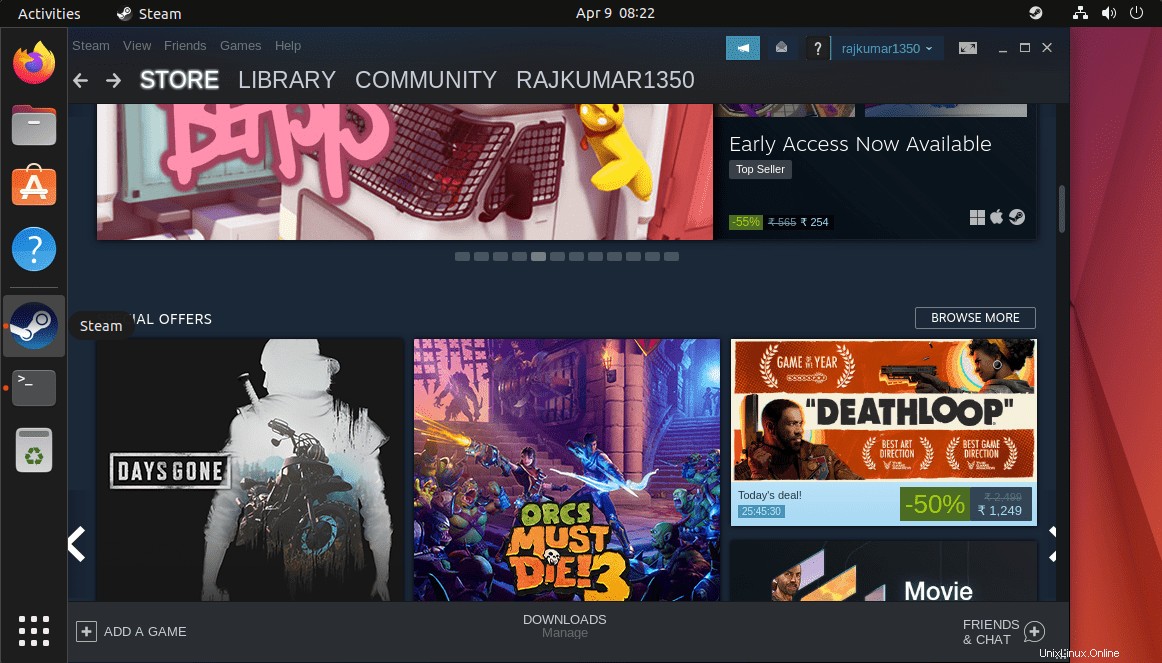
7. Come aggiornare Steam
Abbiamo utilizzato il gestore di pacchetti Apt e il repository di sistema ufficiale per installare Steam su Ubuntu 22.04, quindi, per ottenere futuri aggiornamenti per questa piattaforma di gioco eseguita:
sudo apt update && sudo apt upgrade
8. Disinstalla Steam da Ubuntu 22.04 Linux
Nel caso in cui non sei più interessato a questa piattaforma di distribuzione di giochi, puoi utilizzare il comando seguente per rimuoverla completamente dal tuo sistema:
sudo apt remove steam-installer
sudo apt autoremove
Altri articoli:
• Come installare Steam su Debian 11 Bullseye o Buster 10 Linux
• Come installare Steam su Ubuntu 20.04 LTS
• VRChat su PC Linux:installa e gioca a un gioco di realtà virtuale online
• Come installare FreeTube su Ubuntu 22.04 LTS